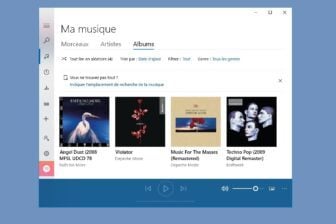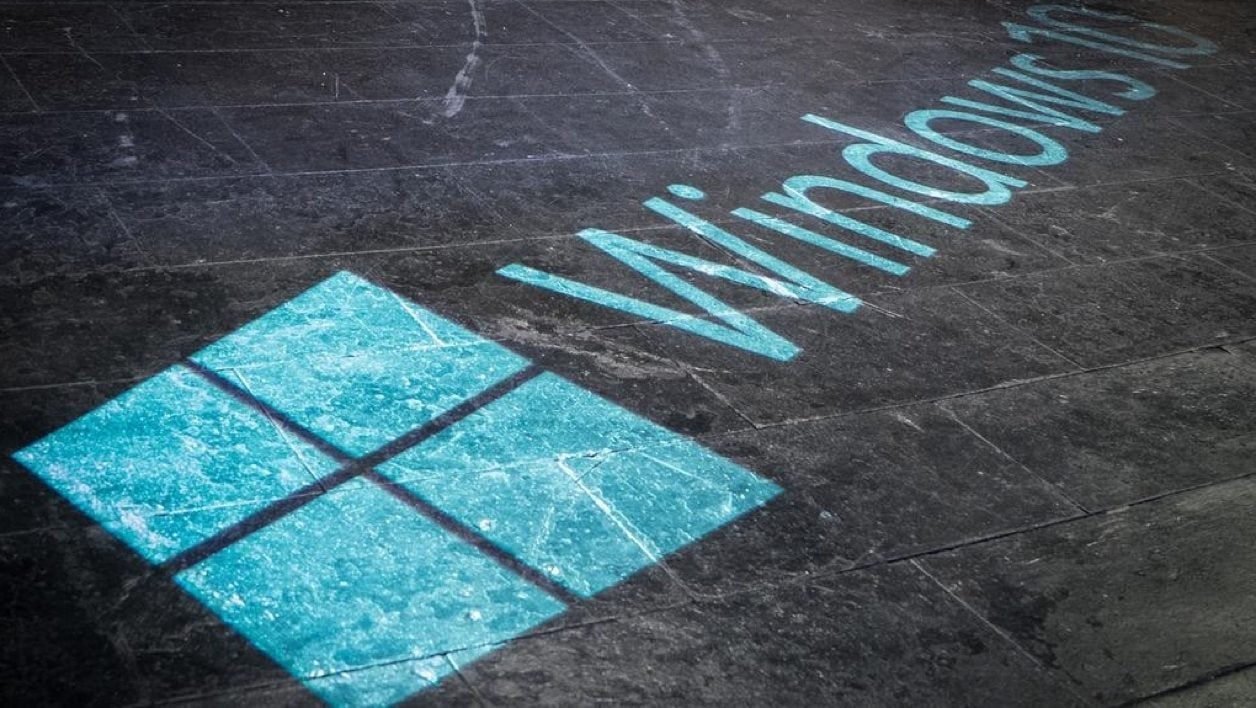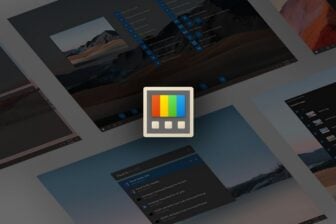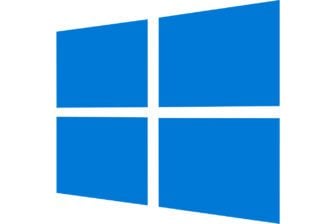Vous êtes en train de regarder une vidéo en streaming sur votre PC et soudainement la qualité se dégrade ? Cela peut venir du téléchargement d’une mise à jour qui consomme de la bande passante et peut devenir problématique si votre liaison Internet n’est pas suffisamment rapide. De plus, il n’est pas possible de contrôler le téléchargement des mises à jour dans la version Famille de Windows 10, contrairement à la version Professionnelle. Si vous n’êtes pas encore passé à la fibre, vous pouvez limiter les débits de Windows Update. Voici comment procéder :
1 – Allez dans les paramètres de Windows Update
Vous avez deux solutions : soit passer par le menu Démarrer, soit accéder directement à Windows Update en tapant son nom dans la zone de recherche. Si vous cliquez sur le menu Démarrer, utilisez l’icône en forme d’engrenage pour accéder aux paramètres de Windows, puis cliquez sur Mise à jour et sécurité.
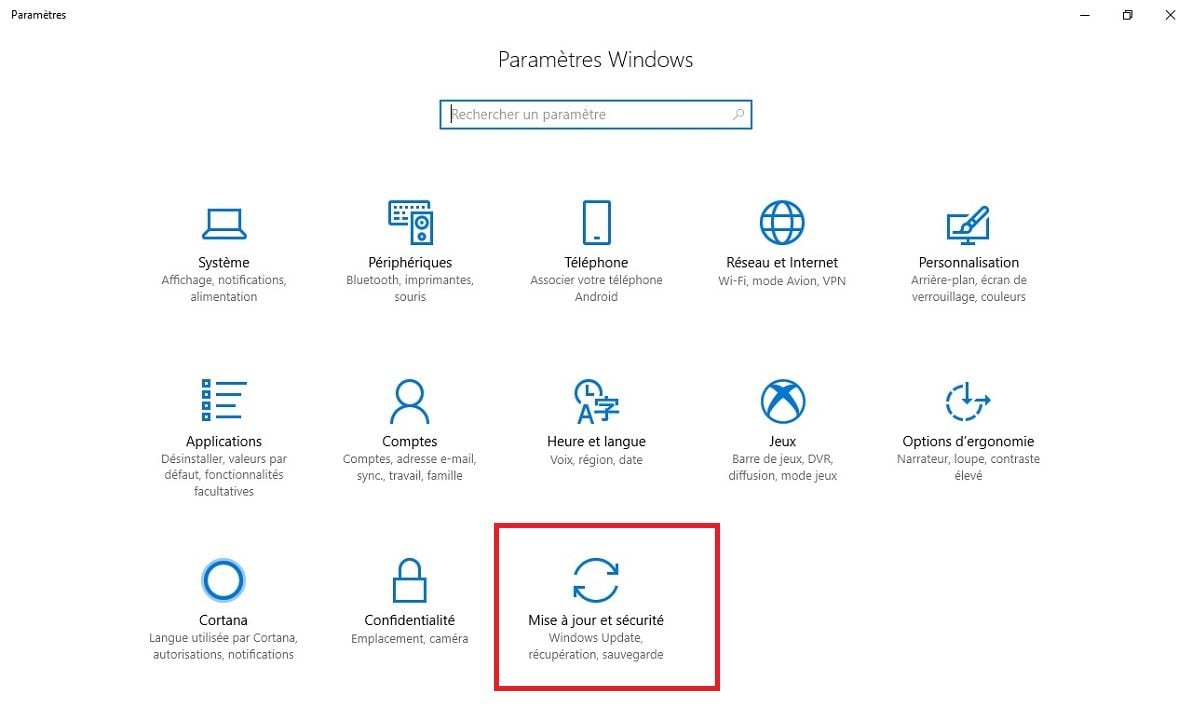
2 – Accédez aux options avancées
Dans Windows Update, cliquez sur Options avancées.
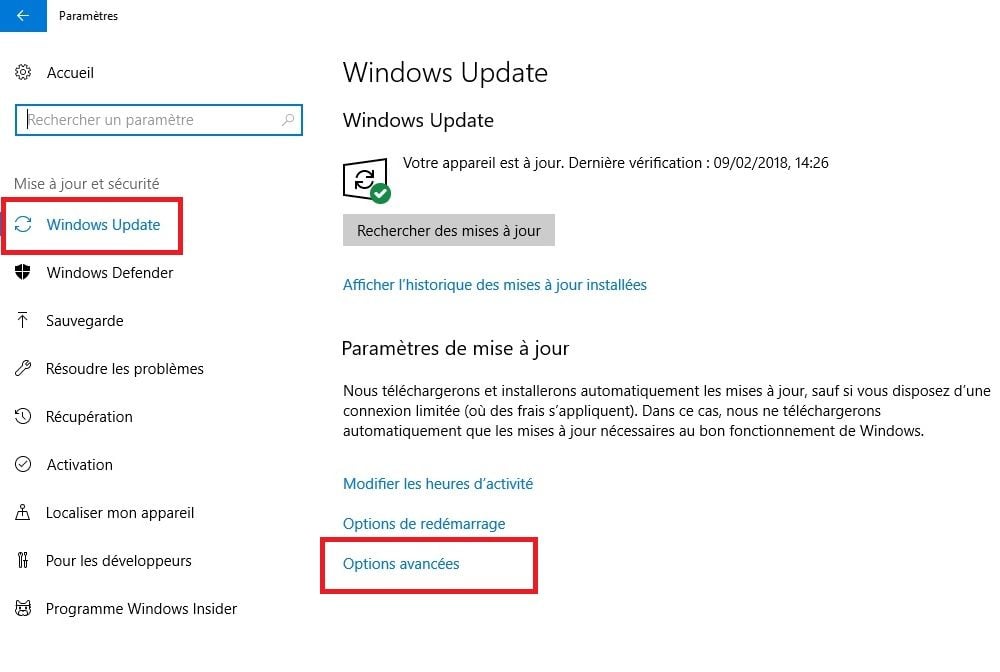
Cliquez ensuite sur Optimisation de livraison.
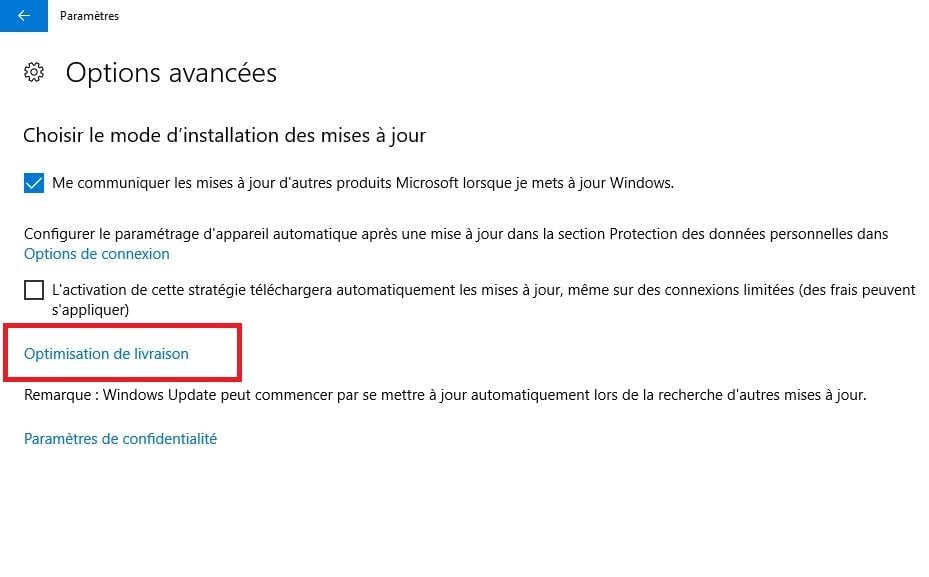
Et enfin, cliquez à nouveau sur Options avancées.
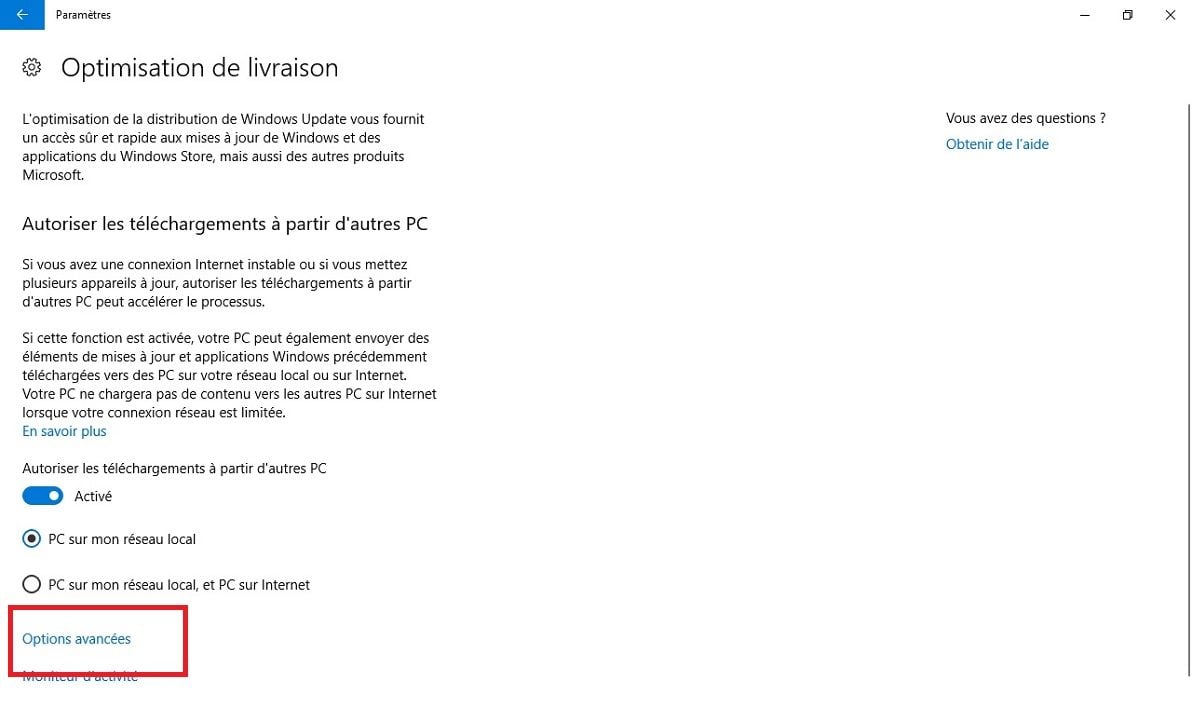
3 – Limitez la vitesse des téléchargements
Dans la section Paramètres de téléchargement, cochez la case Définir la limite de la bande passante allouée au téléchargement des mises à jour en arrière plan.
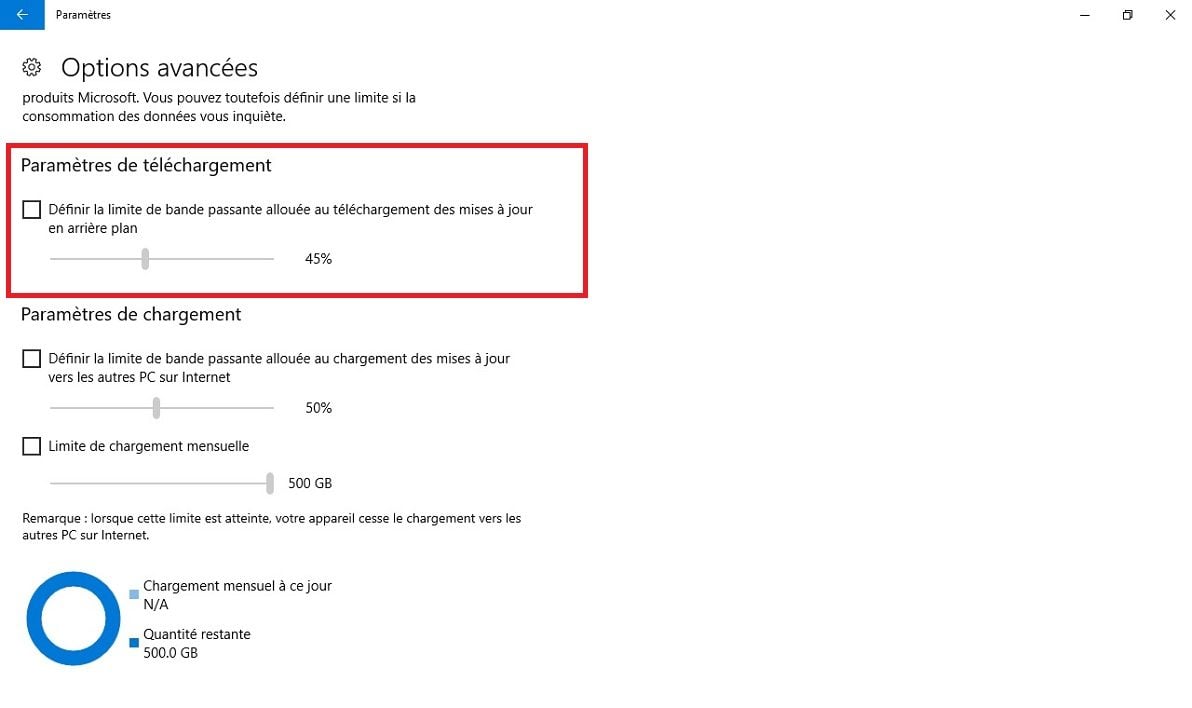
Le curseur en dessous de la case vous permet d’allouer un pourcentage plus ou moins important de la bande passante. Diminuez la valeur à 10% si vous ne désirez pas que le téléchargement des mises à jour vous consomme beaucoup de la bande passante. En revanche, ils prendront plus de temps.
🔴 Pour ne manquer aucune actualité de 01net, suivez-nous sur Google Actualités et WhatsApp.